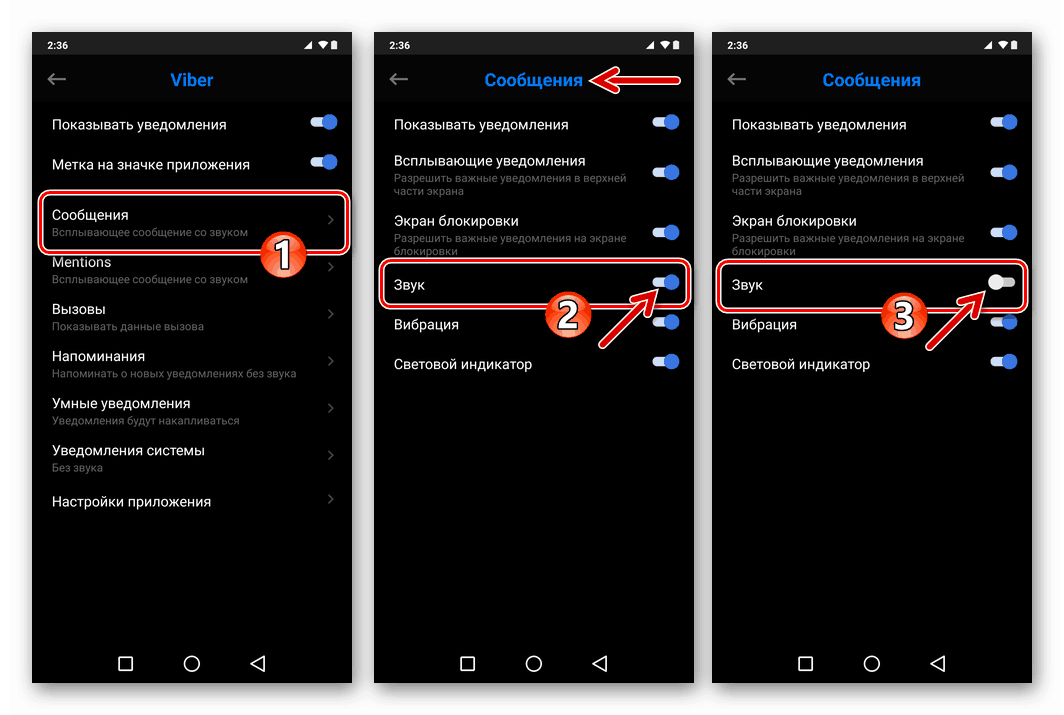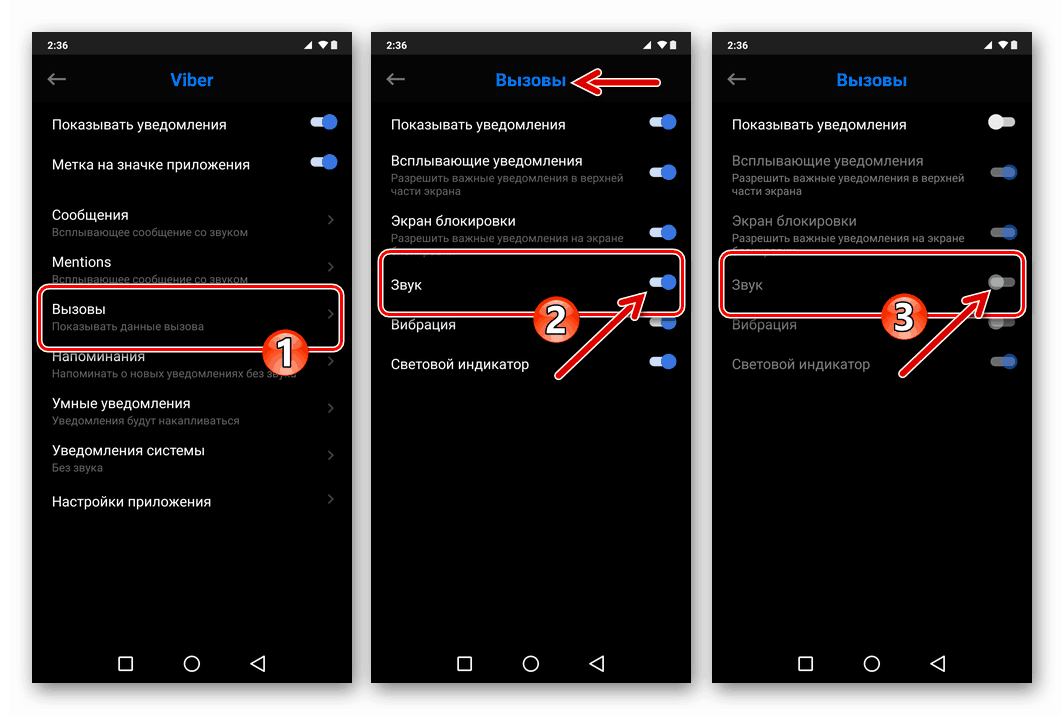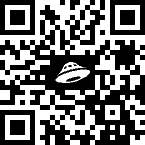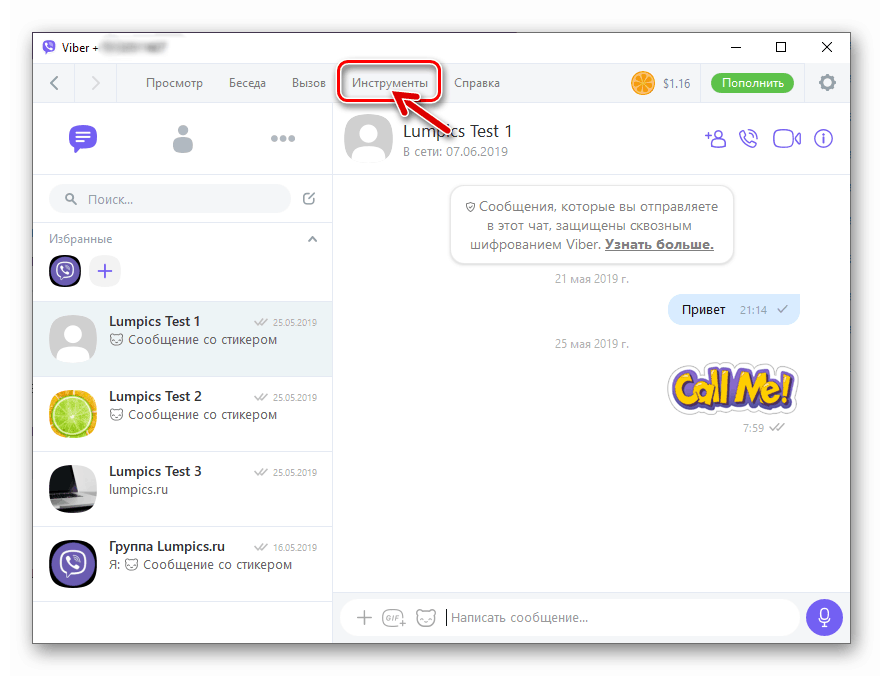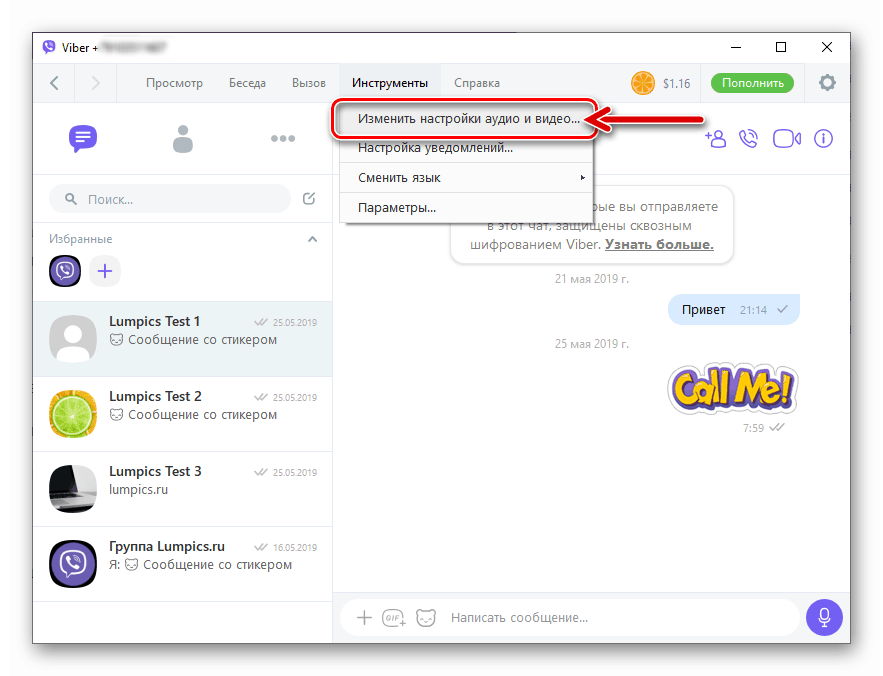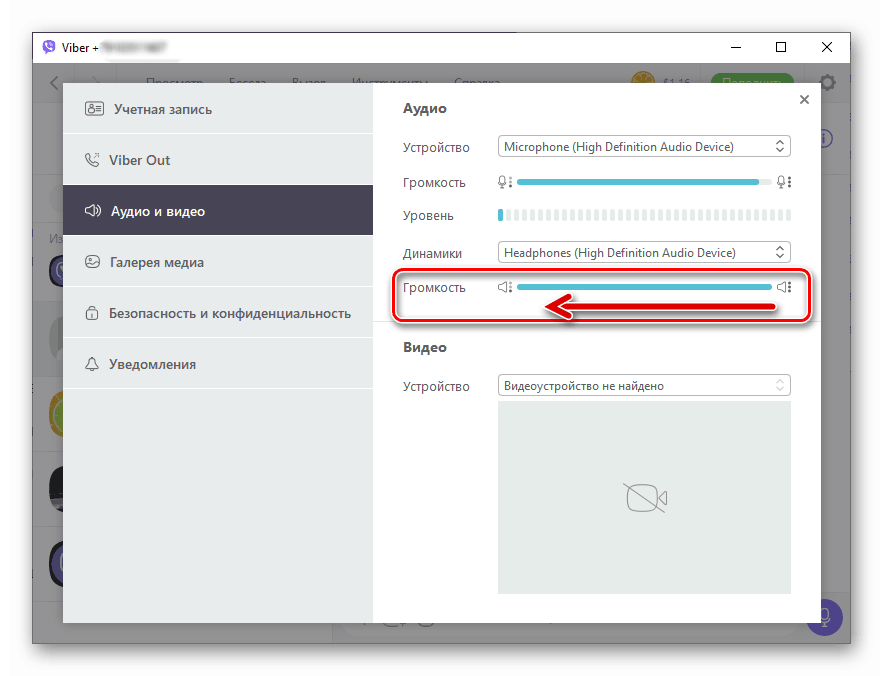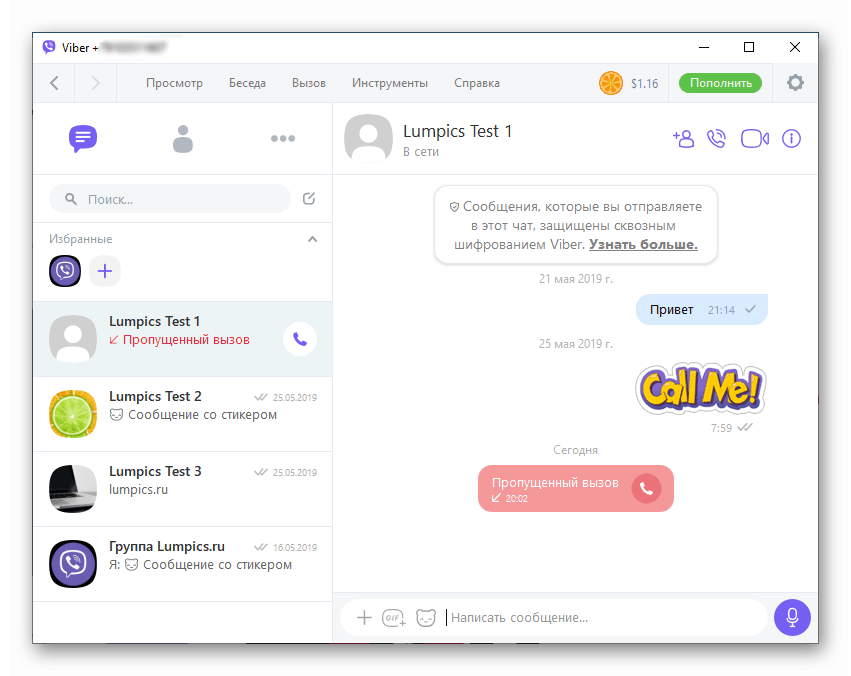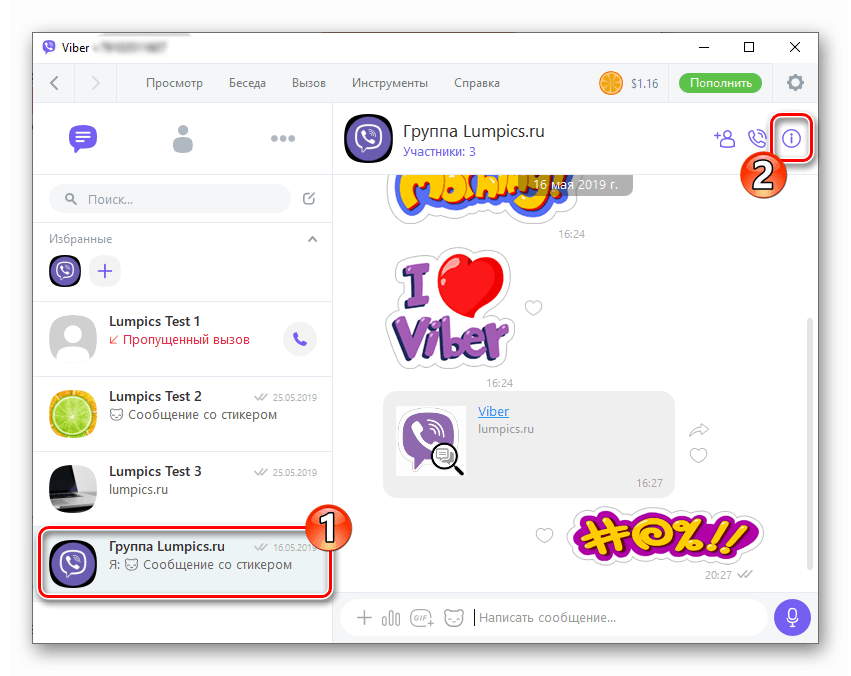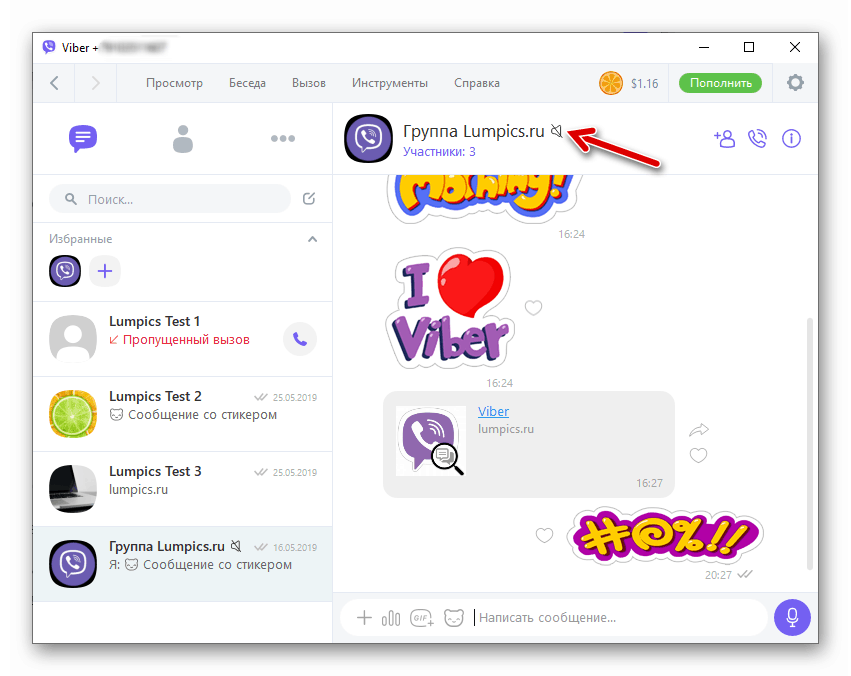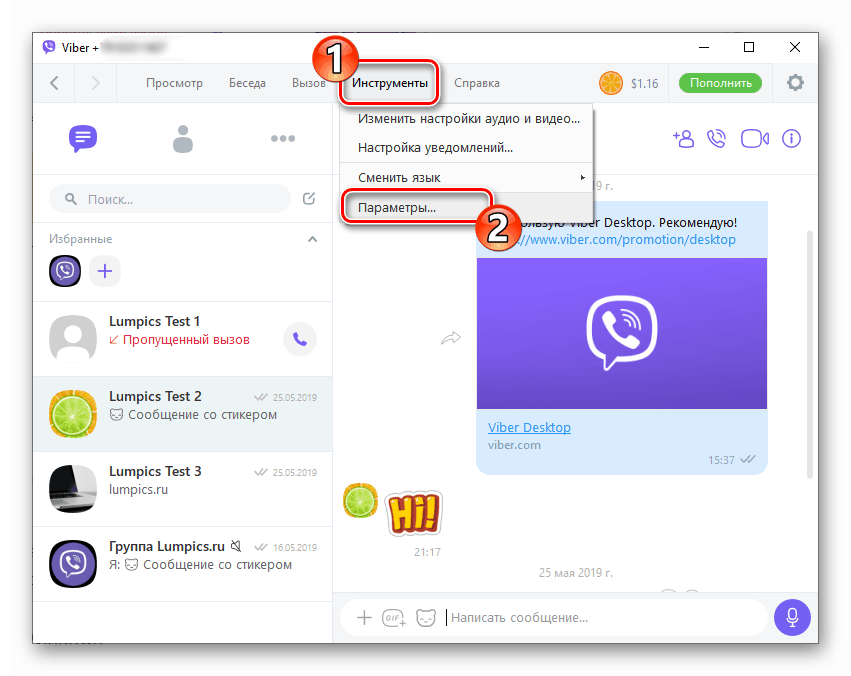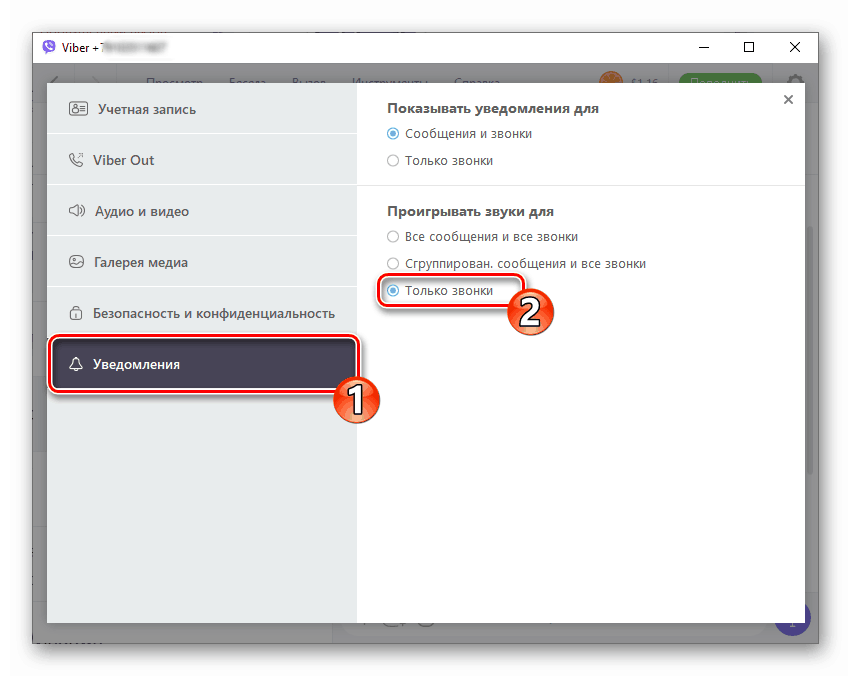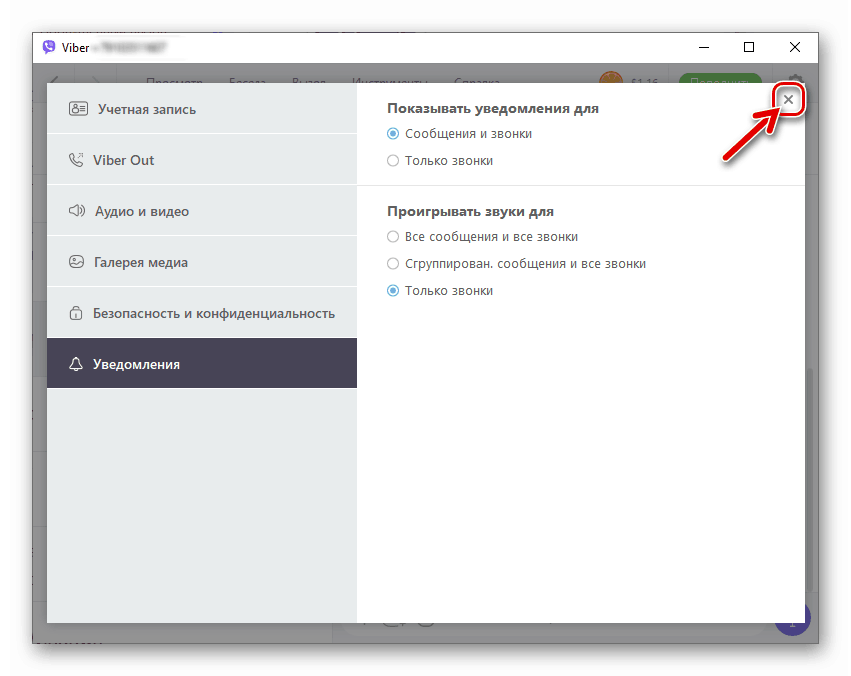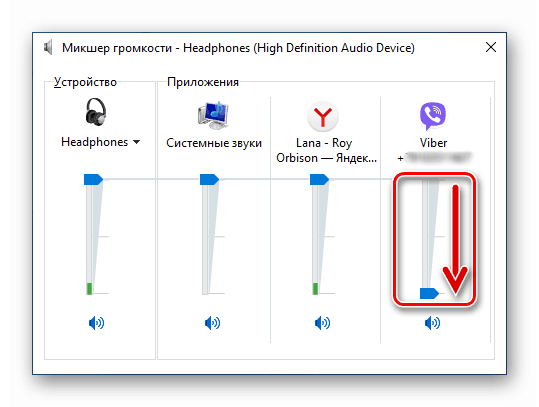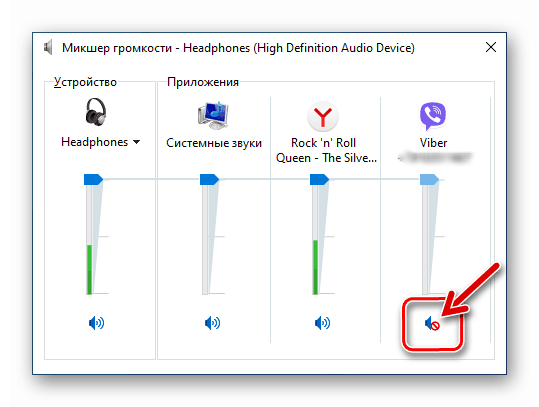Искључите звук у Виберу за Андроид, иОС и Виндовс
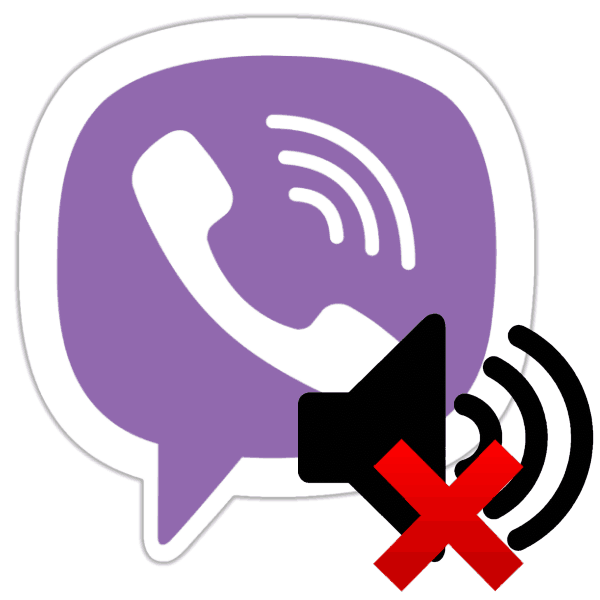
Потреба за искључењем звучних обавештења примљених од Веибера може збунити готово сваког корисника регистрованог у мессенгеру. Без обзира на оперативни систем уређаја на коме је инсталирана клијентска апликација система за размену информација, то није могуће и није само могуће. Функције које требате да користите да бисте решили проблем у окружењу Андроид-а, иОС-а и Виндовс-а биће дискутовани у следећем чланку.
Вибер за Андроид
Да би се осигурало здраво извршавање њихових функција Вибер за Андроид корисници ове опције клијента услуга могу активирати посебне опције у самом мессенгеру. Поред тога, да бисте решили проблем из наслова чланка, можете поставити забрану слања аудио обавештења апликацијом са мобилног оперативног система.
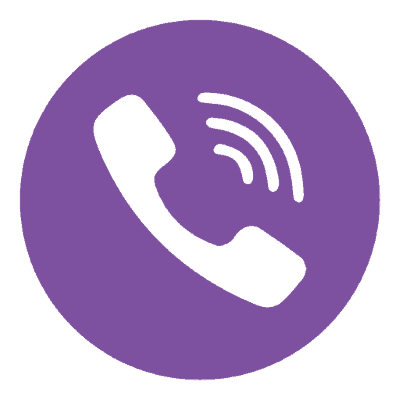
Опција 1: Мессенгер клијент апликација
Апликација преко које се врши приступ Вибер услугама из Андроид окружења, уопште вам омогућава да конфигуришете примање аудио обавештења од мессенгера у распону довољном за већину корисника. Помоћу опција у клијенту могуће је деактивирати обавештење о доласку порука из свих дијалога и група без изузетка, као и онемогућити звукове из појединачних разговора у којима два или више корисника комуницира.
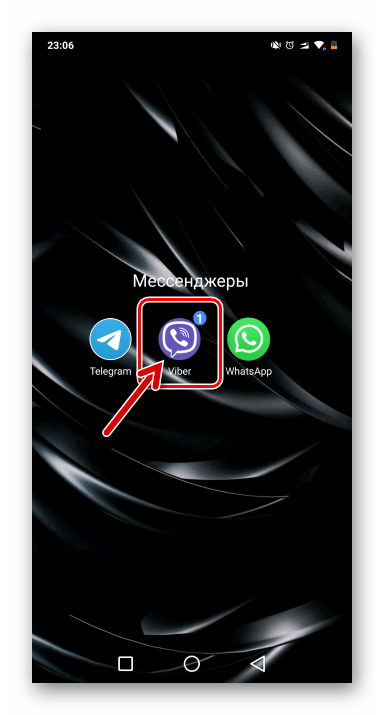
Све поруке без изузетка
- Отворите Вибер и идите на „Подешавања“ из одељка „Више“ клијентске апликације.
- Кликните на „Обавештења“ и поништите потврдни оквир поред „Звуци одлазних порука“.
- Затим отворите листу опција „Звук нотификације“ и пребаците преклопку „Звук“ у положај „Деактивирано“ .
- Сада, приликом слања и примања порука било ког типа у / из свих дијалога и група, мессенгер ће бити „нијем“.
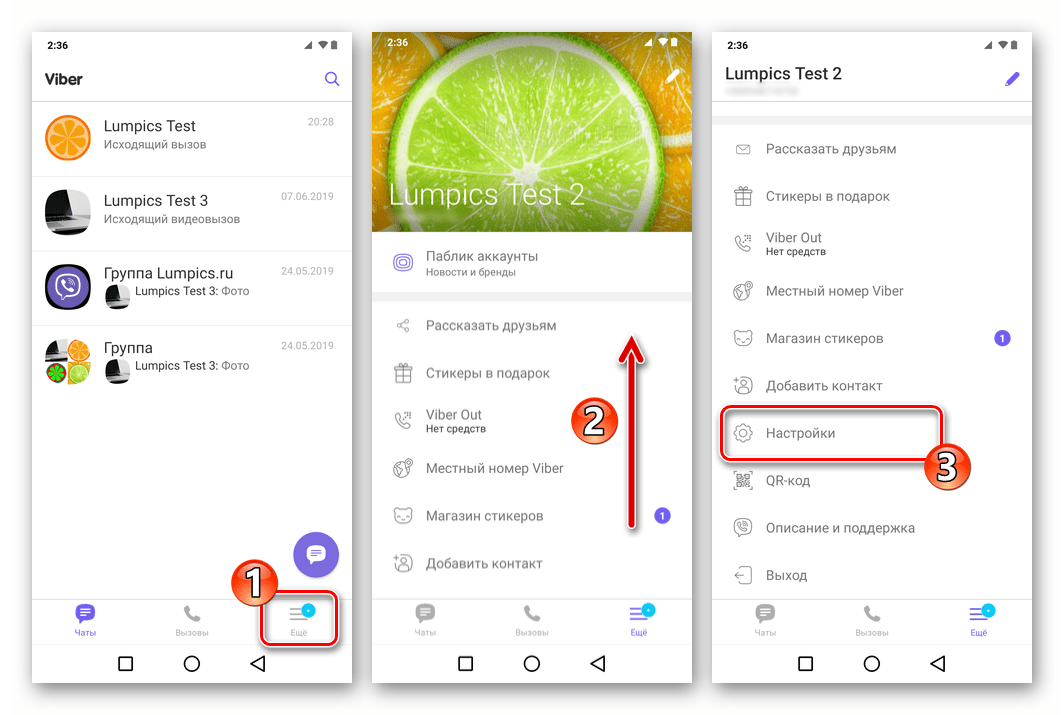
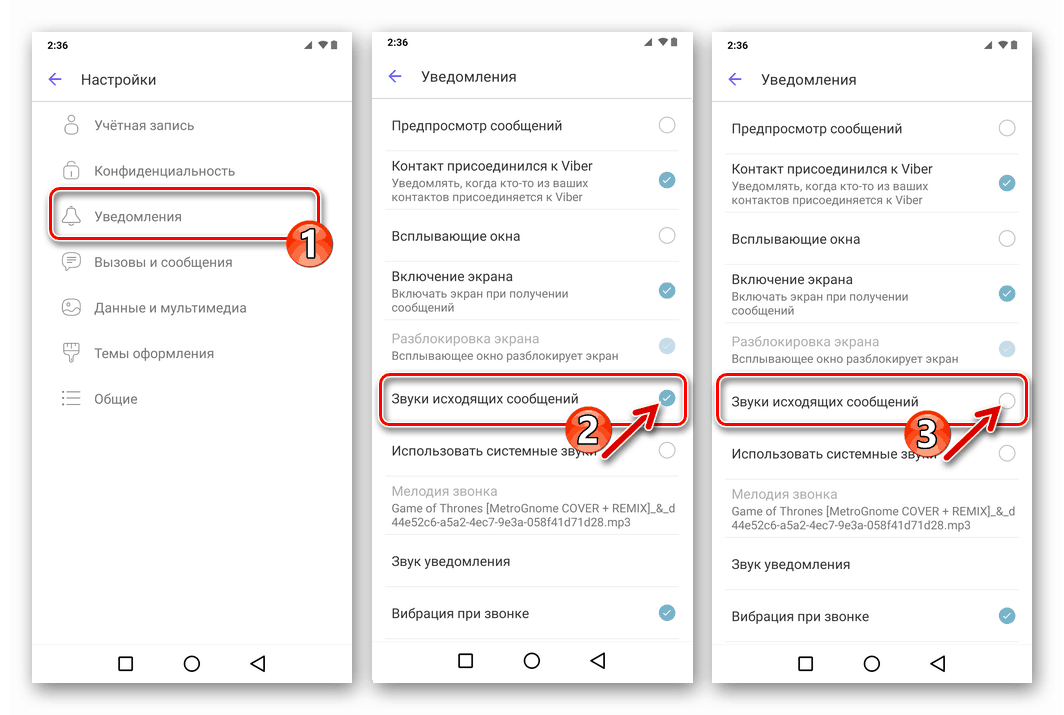
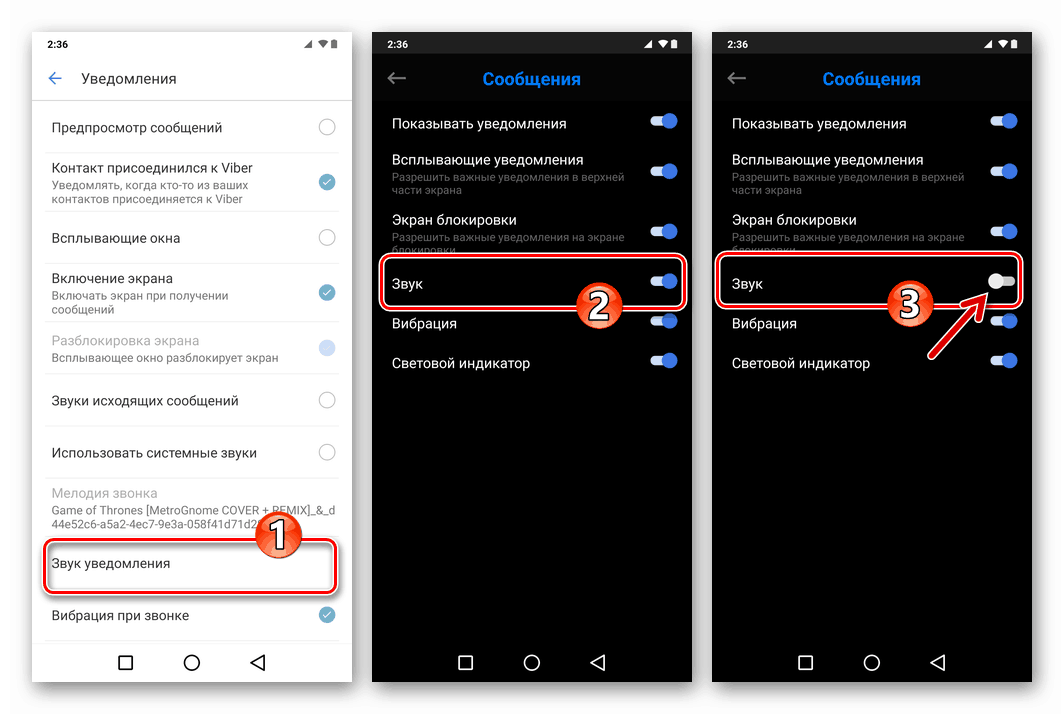
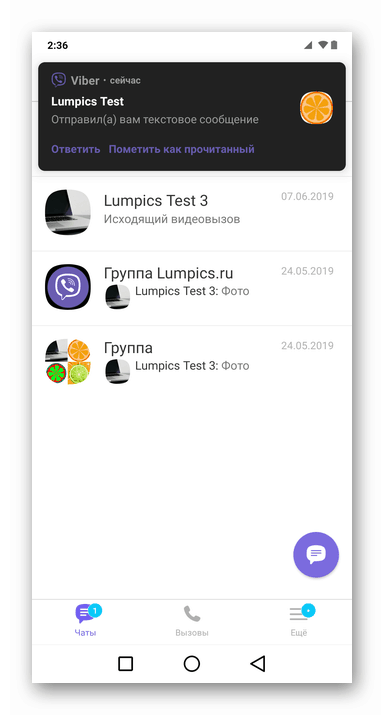
Одвојена група
- Идите у групно ћаскање, примајући аудио обавештења од којих је потребно привремено или трајно забранити.
- Изборник групе зовемо додиром у три вертикално смештене тачке на врху екрана десно. Кликните на "Информације" .
- Активирамо прекидач „Тихо“ у подручју које садржи подешавања групног ћаскања. Као резултат, аудио обавештења више неће сметати кориснику, а прекрижени звучник ће се појавити поред назива групе.
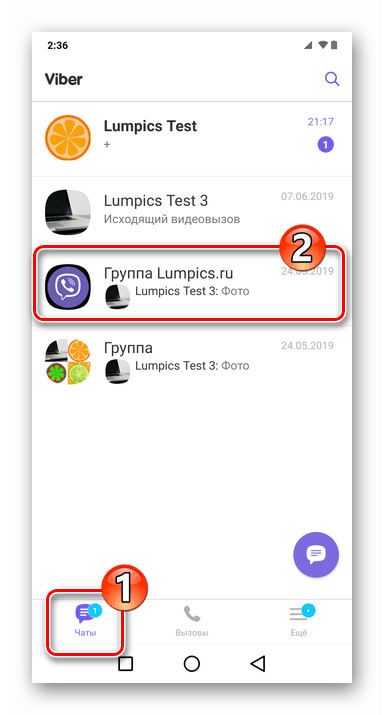
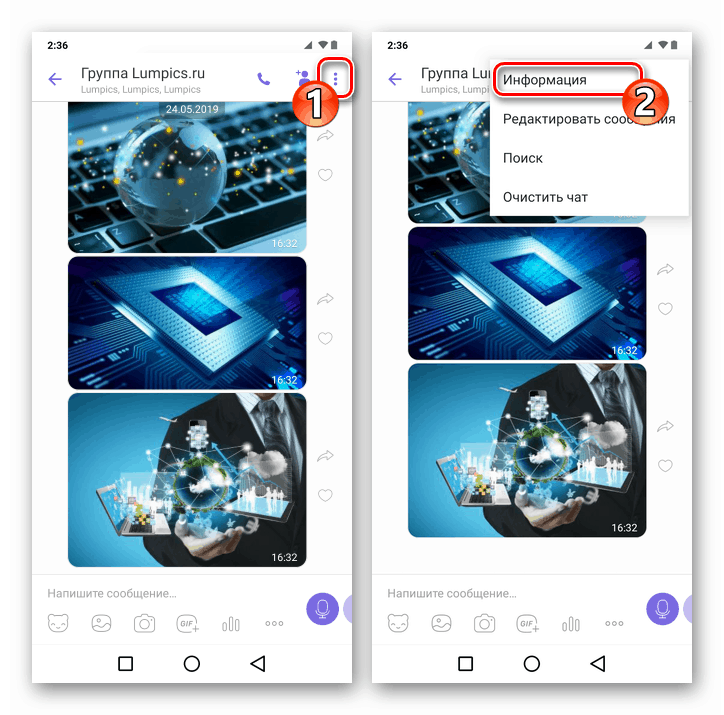
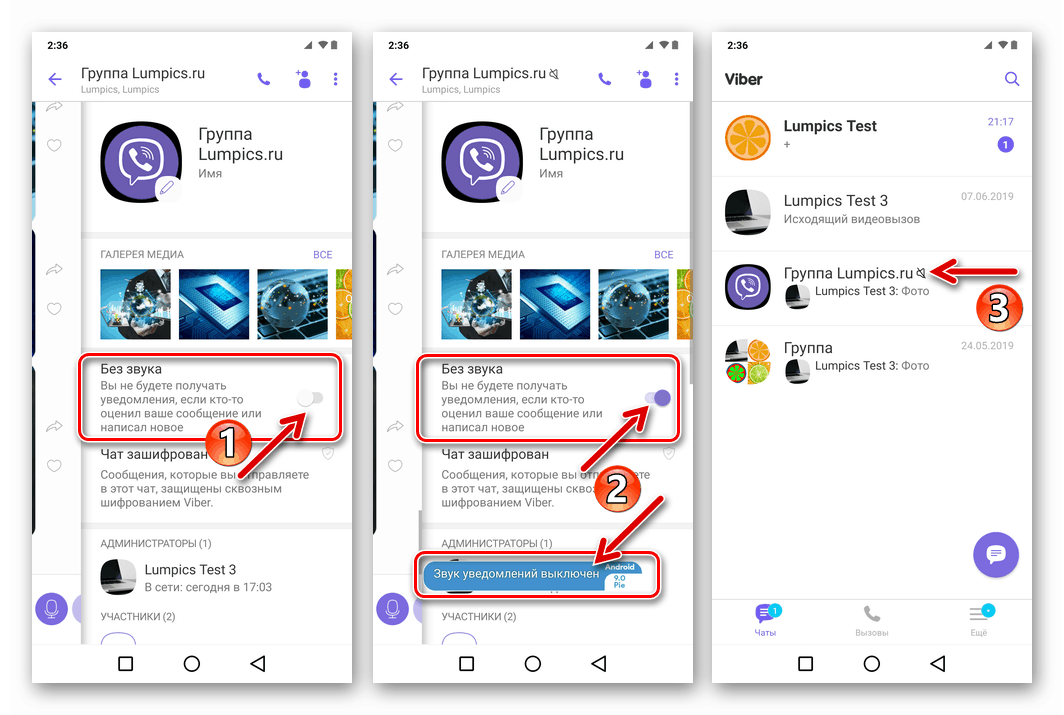
Одвојени дијалог
Онемогућавање мелодија које репродукује мессенгер када су активни учесници у појединим дијалозима, програмери не пружају Вибер апликацију за Андроид. У исто време, можете зауставити примање свих обавештења сакривањем ћаскања са једним или другим учесником у систему за размену порука. О овој могућности смо већ говорили у једном од материјала на нашој веб страници.
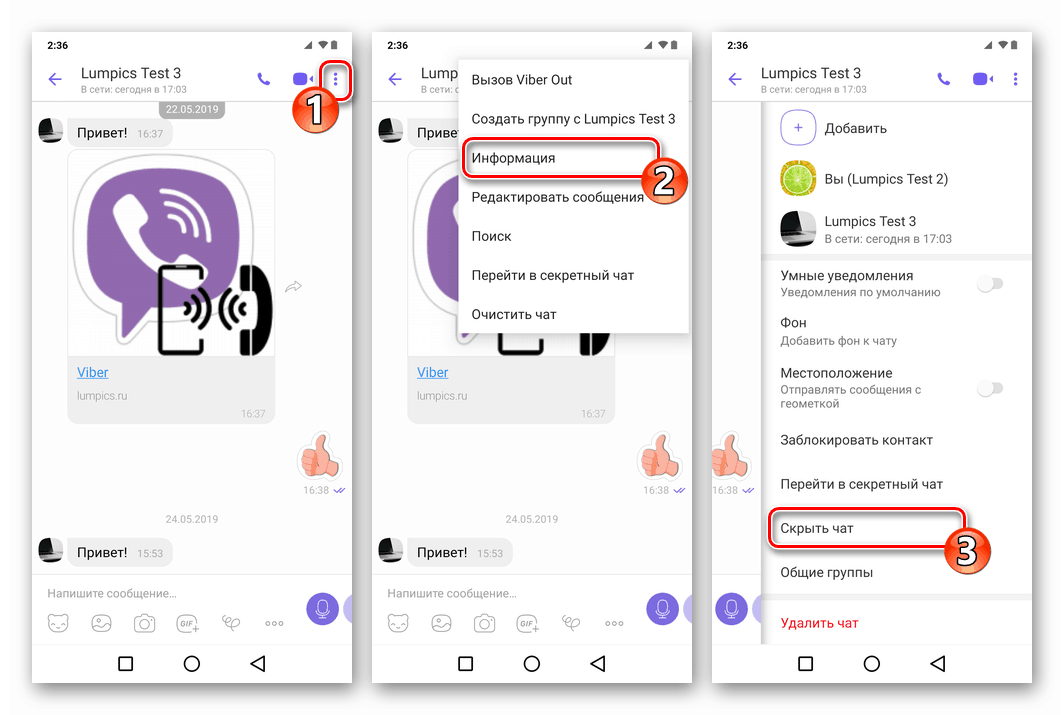
Више детаља: Како створити скривени цхат у Виберу за Андроид
2. опција: Обавештења у Андроид-у
Пакет алата који се пружа у Андроиду омогућава корисницима овог ОС да конфигуришу примање обавештења из различитих апликација у прилично широком распону, што се може користити за искључивање звукова које репродукује мессенгер. Треба напоменути да је, зависно од верзије најпопуларнијег мобилног ОС-а, рад модула Обавештења у њему другачије организован. Следећи пример приказује радње које укључују онемогућавање аудио упозорења Вибера инсталираних на паметном телефону који користи Андроид 9 Пие .
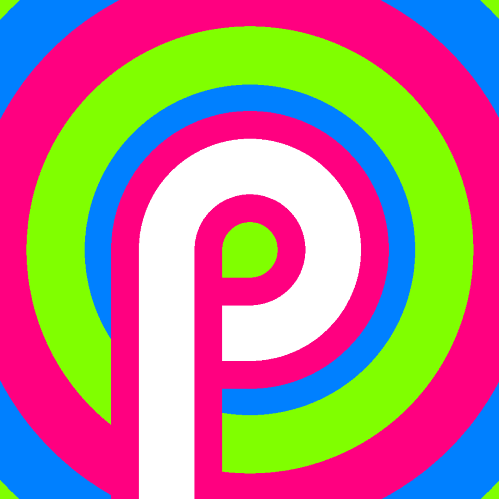
Корисници уређаја који су под контролом ранијих верзија ОС-а требало би да прочитају чланак на доњој вези и делују на начинима који су тамо предложени.
Више детаља: Исправно онемогућите Андроид обавештења
- Отворите „Подешавања“ мобилног ОС-а, идите на одељак „Све апликације“ . Затим на листи проналазимо „Вибер“ програме инсталиране на паметном телефону и додирујемо његово име.
- Са листе опција на екрану који се отвори идите на „Обавештења“.
- Затим узастопно кликнемо на имена догађаја чија би звучна пратња требала бити деактивирана, и на списку опција које се отварају
![Вибер за Андроид - онемогућавање звучних обавештења која прате примање порука путем мессенгера у Андроид подешавањима]()
подесите преклопку "Соунд" у положај "Офф" .
![Вибер за Андроид - деактивација звучних обавештења за пропуштене позиве који стижу кроз мессенгер у Андроид подешавањима]()
- Затворите "Подешавања" , поново покрените програм за слање порука и проверите ефикасност догађаја.
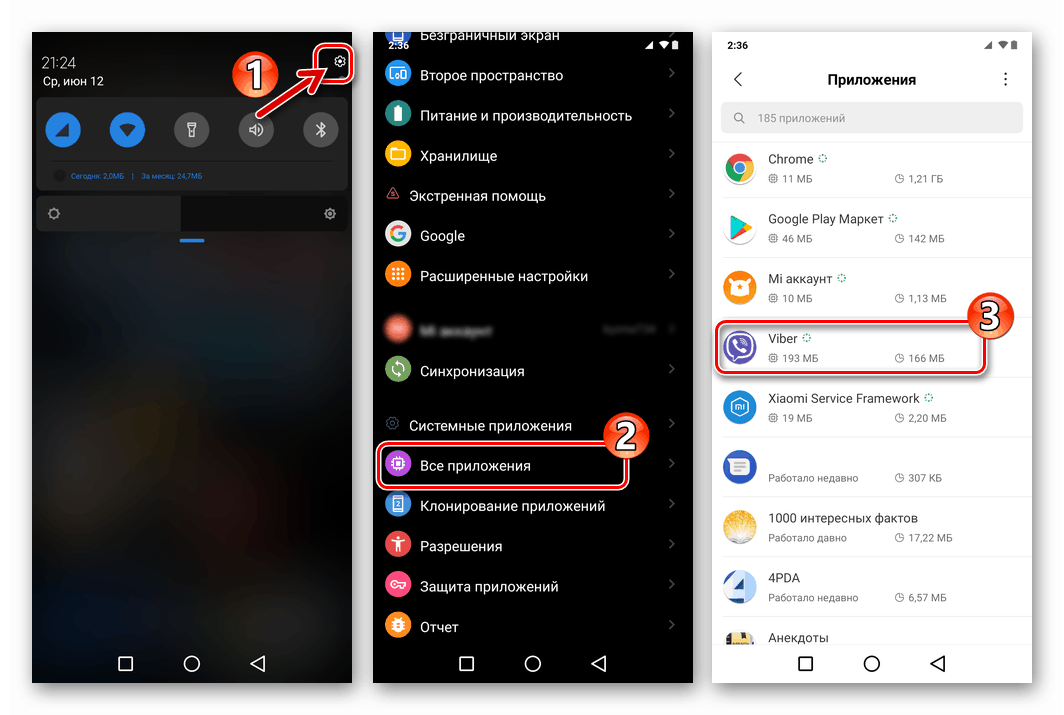
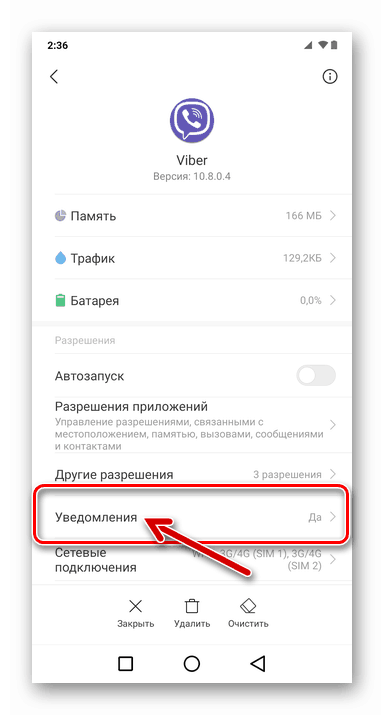
Опција 3: Нечујна мелодија
Извођењем горе предложених манипулација, спријечит ћемо Вибер Андроид апликацију да изражава слање и примање порука, али аудио / видео позиви примљени путем мессенгера и даље ће бити праћени репродукцијом музике. Свака функција која одвојено изолира Веиберов аудио модул заиста је потпуно одсутна у самом мессенгеру и Андроиду. Да Вибер не пушта мелодију долазним позивом, мораћете да пребаците читав паметни телефон у тихи режим или да прибегнете „трику“ описаном у наставку.
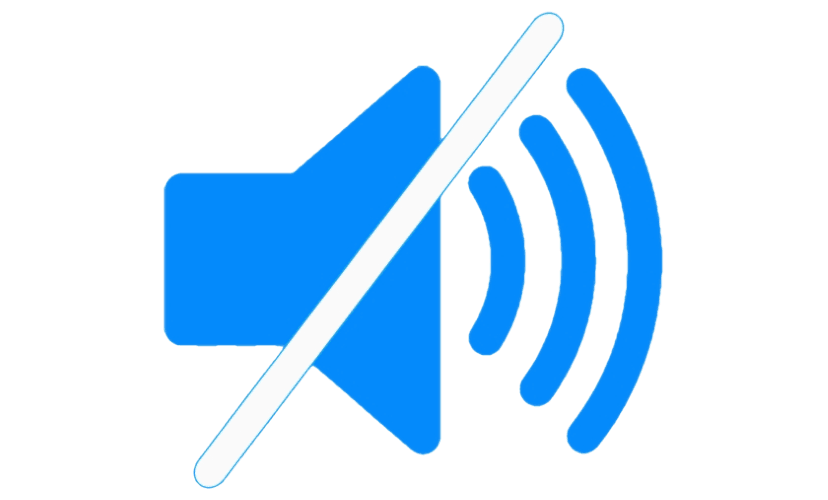
- Преузмите „празну“ МП3 датотеку са следеће везе. Композиција је тишина снимљена техничким средствима.
![Преузмите тихи мелодију звона за Вибер на Андроид]()
- Ми покрећемо Вибер у Андроид окружењу и одлазимо у апликацију „Подешавања“ из одељка „Више“ . Отворите „Обавештења“.
- Означавамо поље „Користи системске звуке“, а затим тапнемо на „Рингтоне“ .
- Идемо стазом у којој се налази датотека но_соунд.мп3 , потврђујемо жељу за репродукцијом ове „мелодије“ када се позиви примају путем мессенгера. Поред тога, како бисте постигли апсолутну тишину у тренутку када други корисник Вибера покушава да нас контактира преко гласника, на екрану „Обавештења“ можете да поништите потврдни оквир „Вибрација на позив“ .
- Од сада долазни позиви путем мессенгера, иако ће у ствари бити праћени репродукцијом аудио записа, али паметни телефон неће репродуковати ниједан звук.
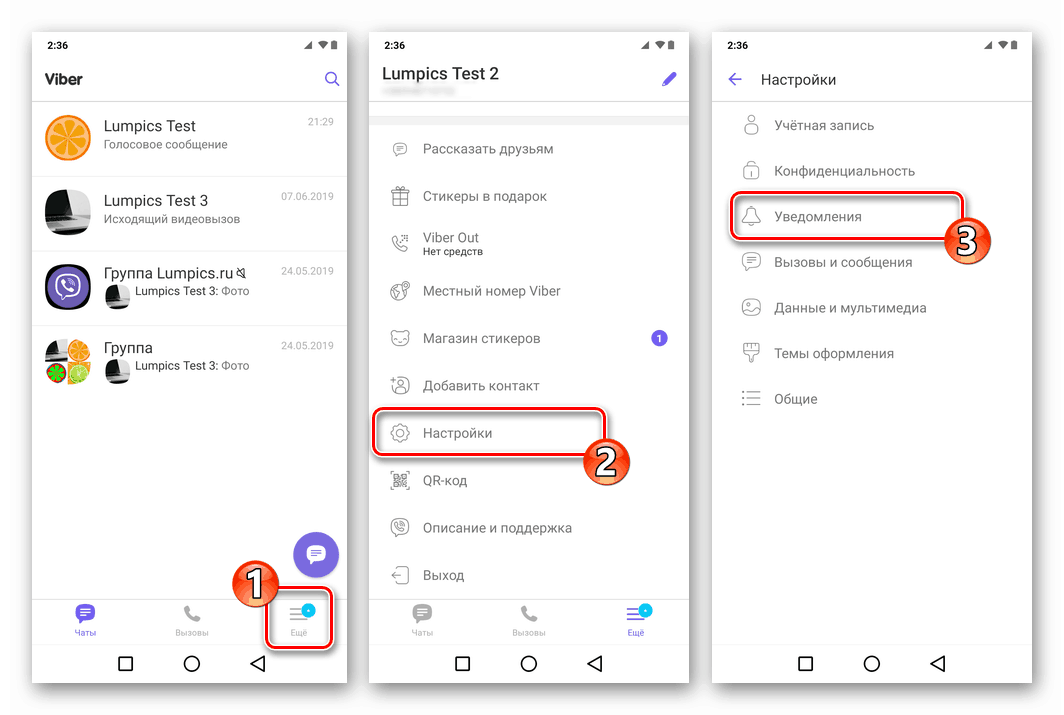
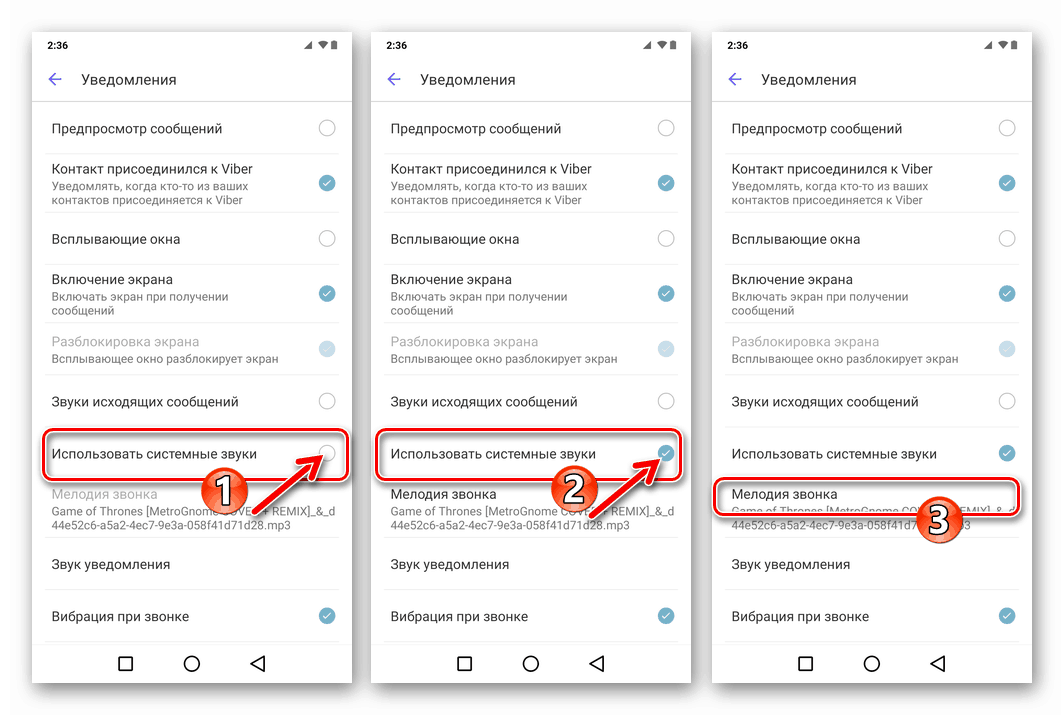
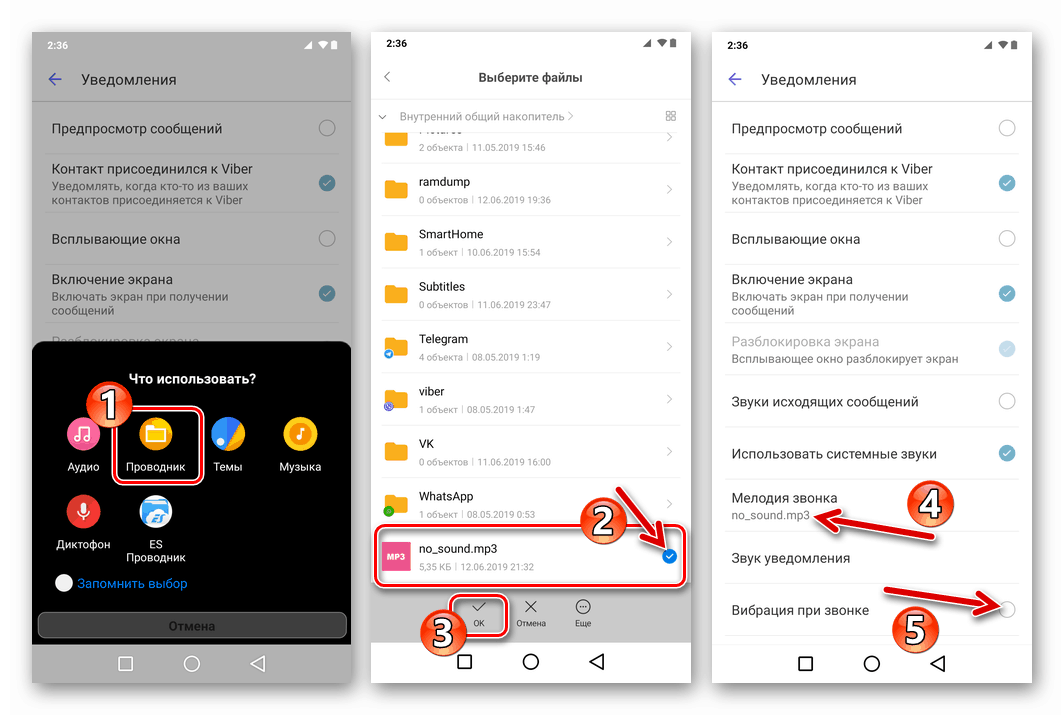
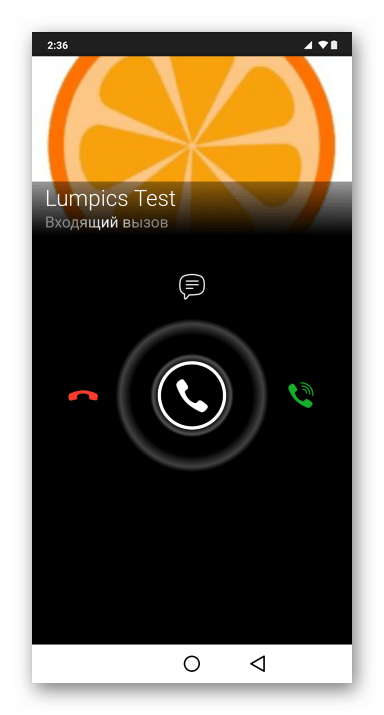
Вибер за иОС
Да би организовали забрану репродукције аудио датотека за Вибер апликацију за иПхоне, корисници могу да одаберу једну од опција дате у клијенту, да користе опцију у иОС нотификацијама или да комбинују употребу различитих метода за искључивање обавештења у зависности од посебне сврхе и ситуације.
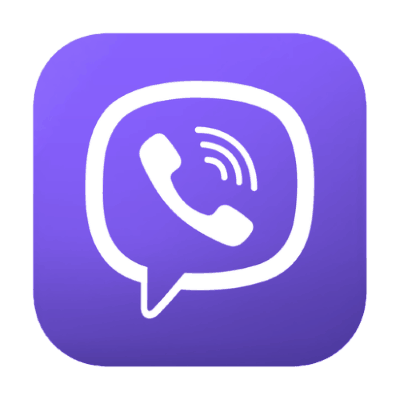
Опција 1: Мессенгер клијент апликација
Конфигурирањем програма Вибер за иОС на одређени начин могуће је конфигурисати мессенгер прилично флексибилно у погледу пријема аудио обавештења, али само за поруке. Следећа упутства омогућавају вам да искључите звукове који долазе из иПхоне звучника када су учесници активни у свим или појединачним дијалозима, као и групни цхат-ови.
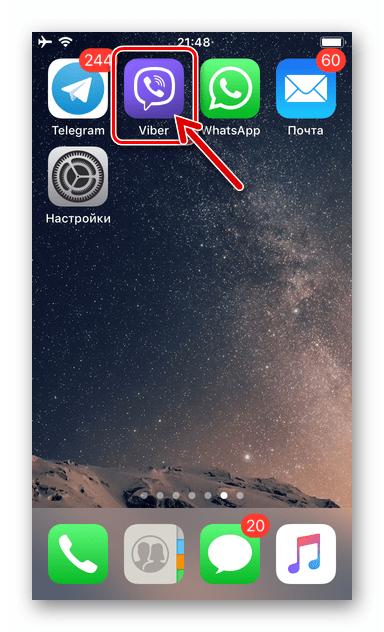
Све поруке без изузетка
- Покрените Вибер и идите на његове „Сеттингс“ из одјељка „Море“ .
- Додирните ставку "Обавештења" . Затим кликните „Звуци обавештења“ , на листи која се отвори поставите квачицу поред „Не“ . Тако смо деактивирали све аудио упозорења за долазне поруке.
- Други начин подешавања гласника, који искључује репродукцију звука, не само када су примљене поруке, већ и када се шаљу, је активирање прекидача „Тихо“ на екрану „Обавештења“ у параметрима Вибер клијентске апликације за иОС.
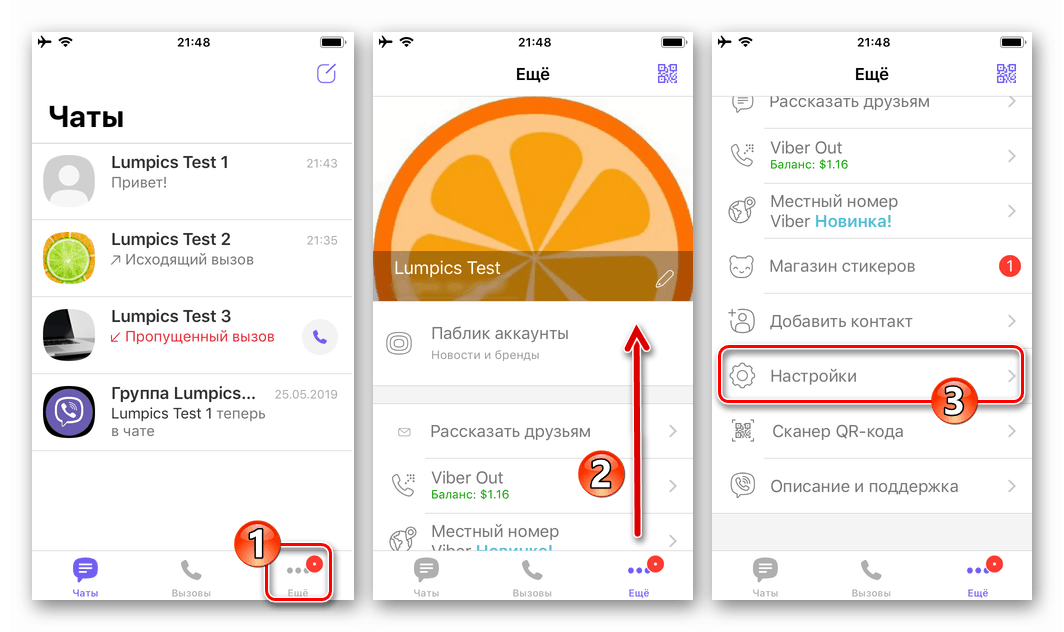
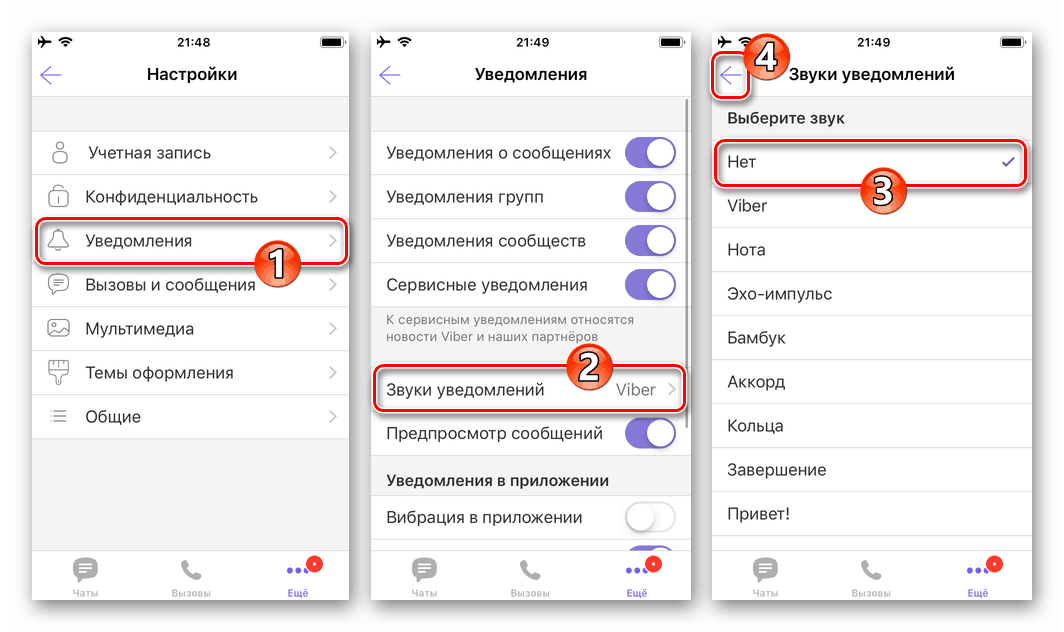
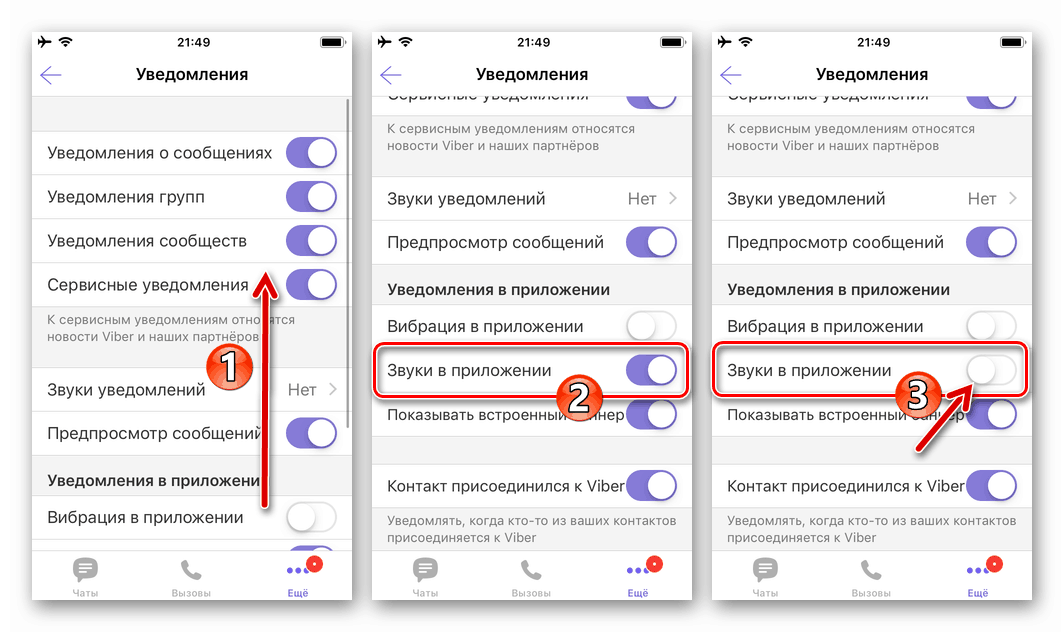
Одвојени дијалог
- Улазимо у чет са другим учесником Вибера и тапшамо по његовом заглављу, односно имену саговорника на врху екрана. У менију који се отвори изаберите „Информације и подешавања“.
- На следећем екрану са детаљима идите на Звукови обавештења . На листи „Изабери звук“ додиром, поставите ознаку у близини ставке „Не“ .
- Вратимо се екрану дописивања двоструким додиром стрелице у горњем левом делу. Сада ће поруке ћаскања стићи тихо.
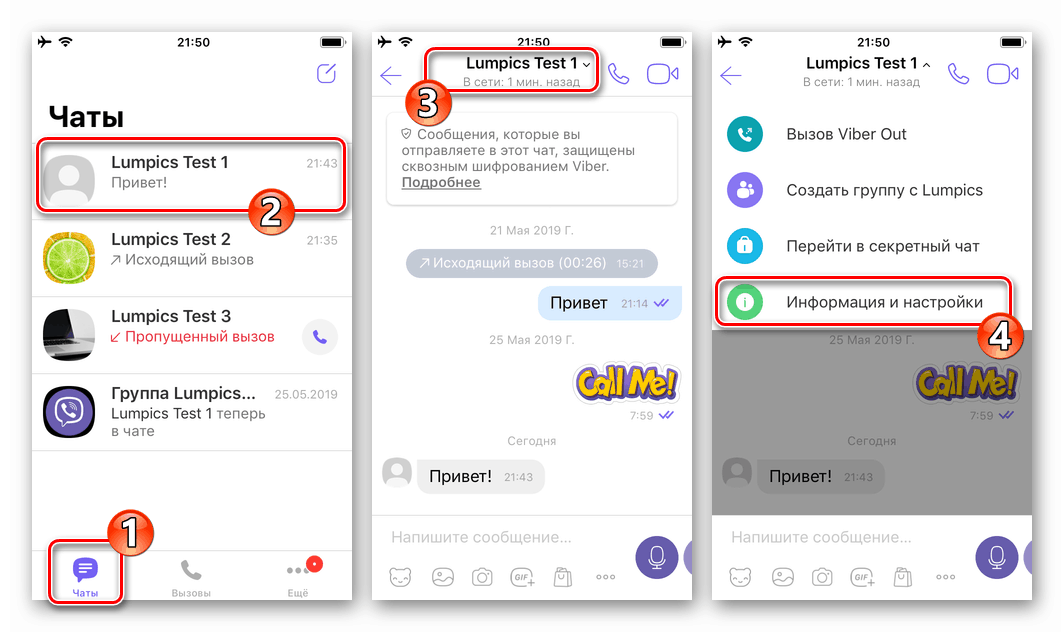
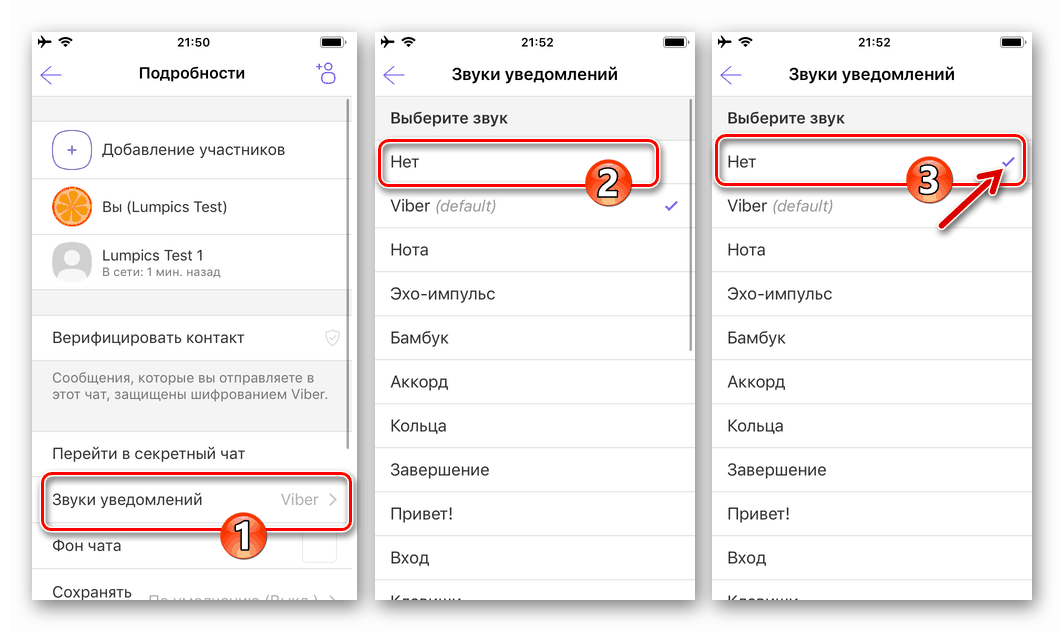
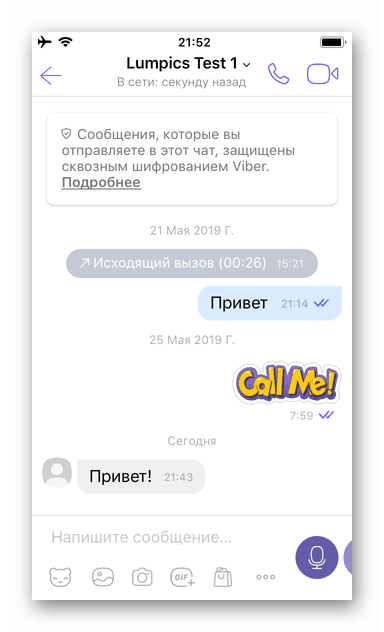
Поред примене горњих упутстава, како бисте се решили аудио обавештења која се репродукују када поруке примљене од појединог корисника мессенгера, можете да примените и функцију Сакриј на чет са њим.
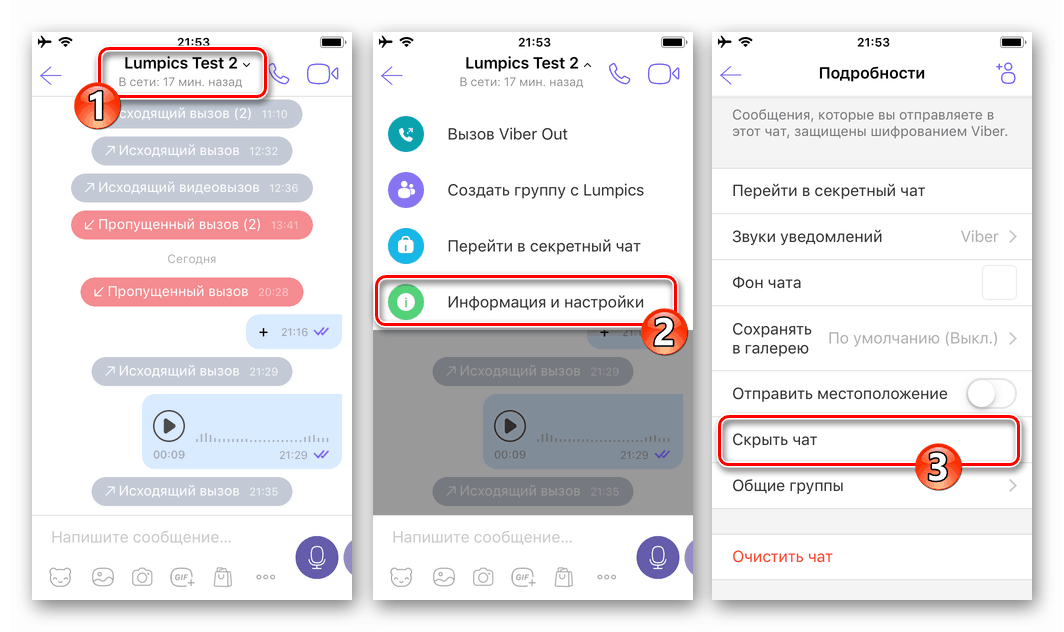
Више детаља: Како створити скривени цхат у Виберу за иПхоне
Одвојена група
- Идите у групу додиром на њен наслов на картици "Цхатс" поруке. Затим отворите листу опција применљивих на групно ћаскање тако што ћете додирнути име синдиката на врху екрана.
- Активирамо прекидач „Тихо“ и вратимо се на екран за ћаскање. Сада је звучни запис активности чланова групе искључен, што је назначено иконом која се појављује поред имена ћаскања.
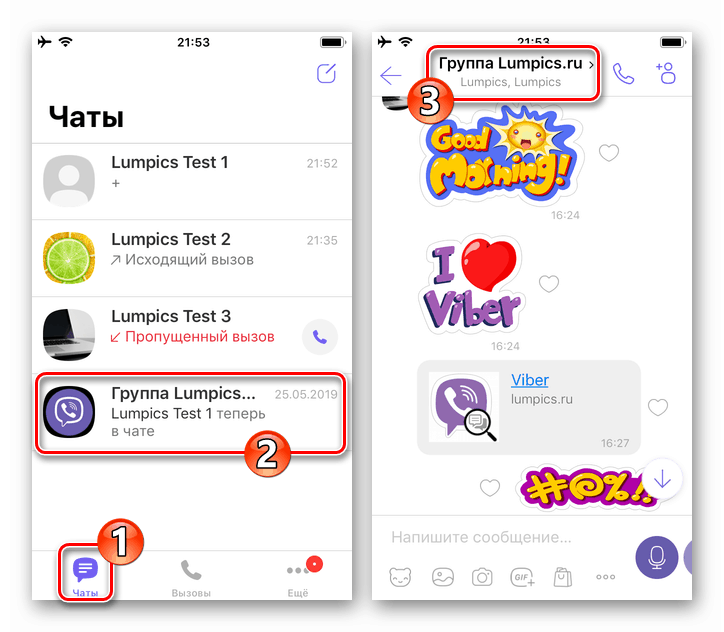
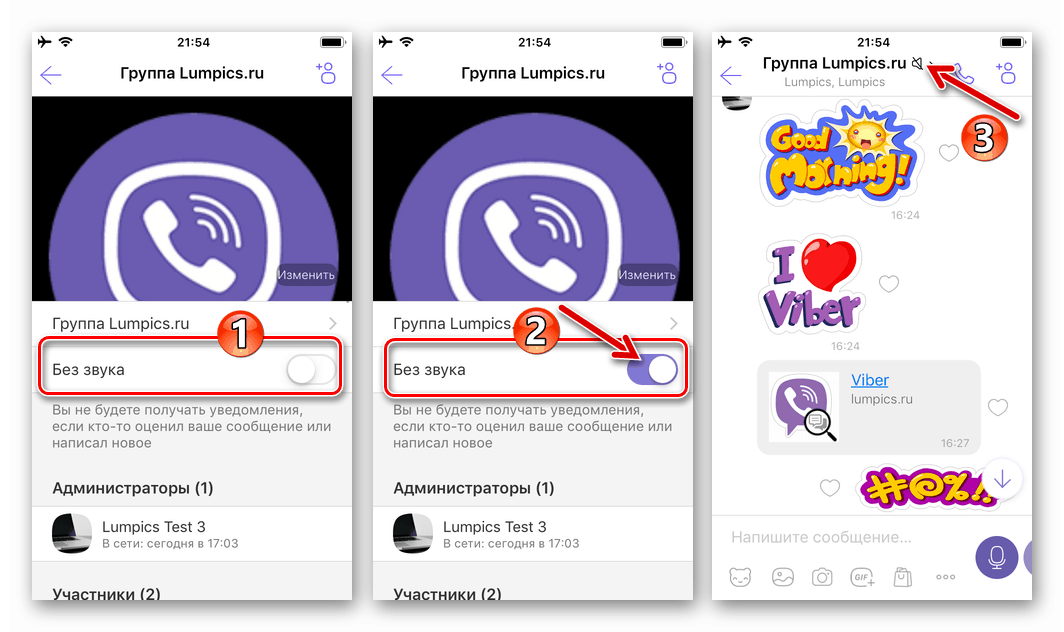
Опција 2: Обавештења у иОС-у
Да бисте спречили да Вибер апликација за иПхоне одговори на пријем и слање порука било које врсте репродукцијом аудио датотеке, можете да активирате једну од функција обезбеђених у мобилном оперативном систему.
- Отворите иОС „Сеттингс“ . Затим идите на „Обавештења“ , на листи програма пронађите „Вибер“ , тапните на његово име.
- Пребаците прекидач " Звукови" у положај "Искључено" . То је све - забрана репродукције аудио записа од стране Вибера у време примања и слања порука било које врсте од стране његовог корисника је постављена.
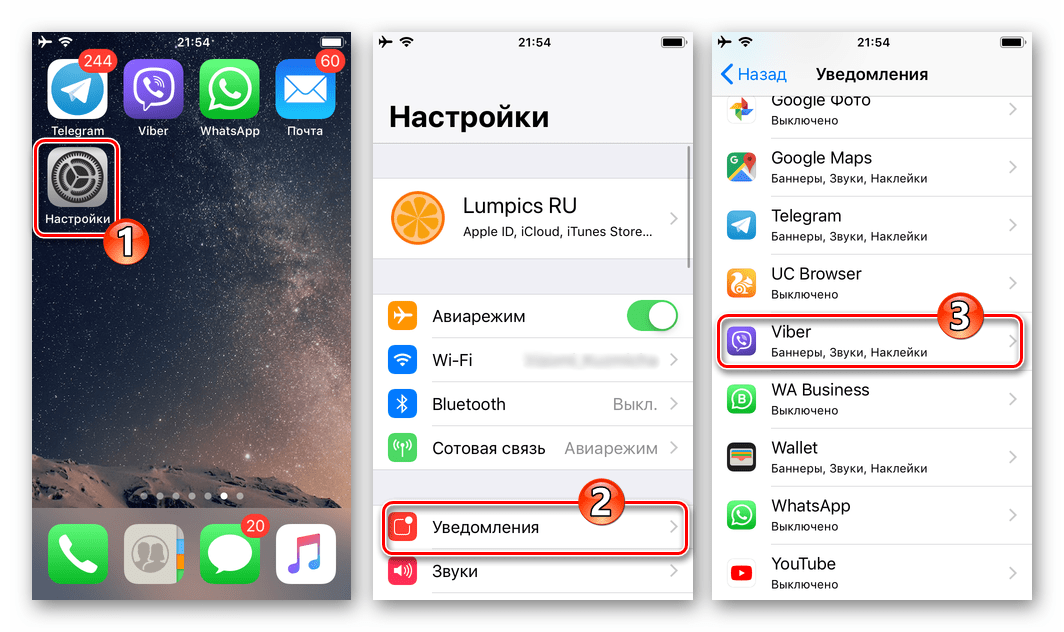
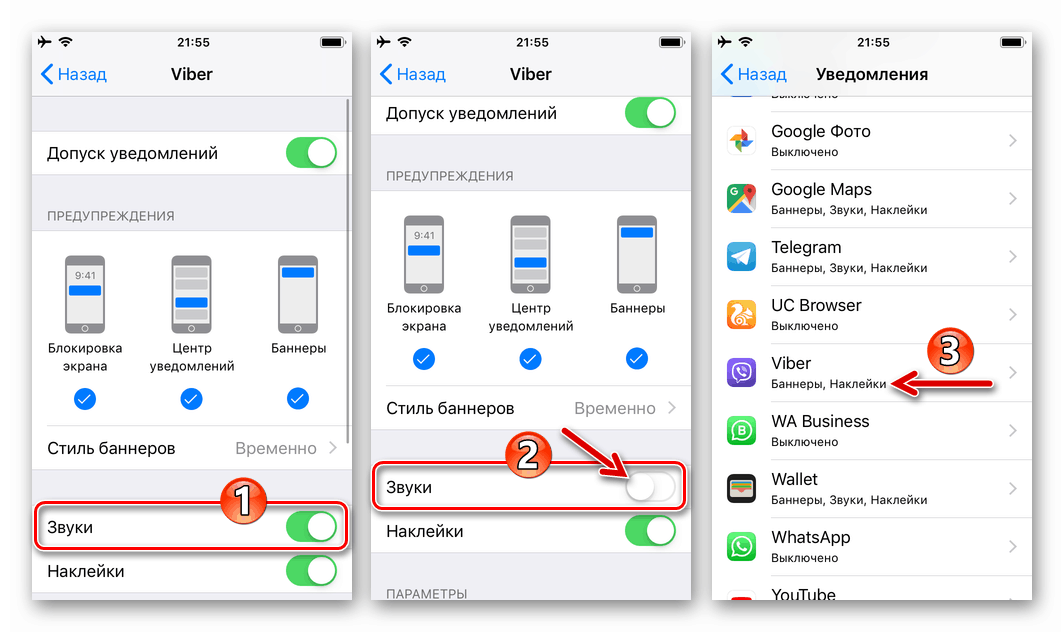
Опција 3: Нечујни режим у иОС-у
Две горе наведене упуте након њиховог извршавања ће искључити догађаје у поруци повезане са примањем / слањем порука било које врсте. У исто време, долазак аудио / видео позива путем Вибера и даље ће бити праћен репродукцијом мелодије.
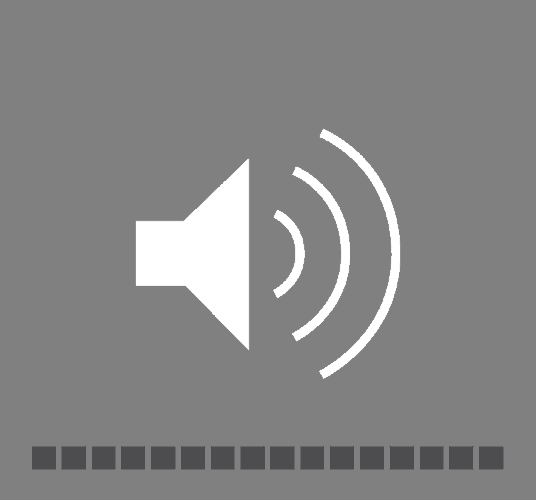
Не постоји метода која би спречила Вибер на иПхоне-у да репродукује мелодију звона одвојено од оперативног система, ни у самом мессенгеру, ни у иОС-у, па ако постоји таква потреба, морат ћете иПхоне ставити у „Силенце моде“ помоћу хардверског прекидача
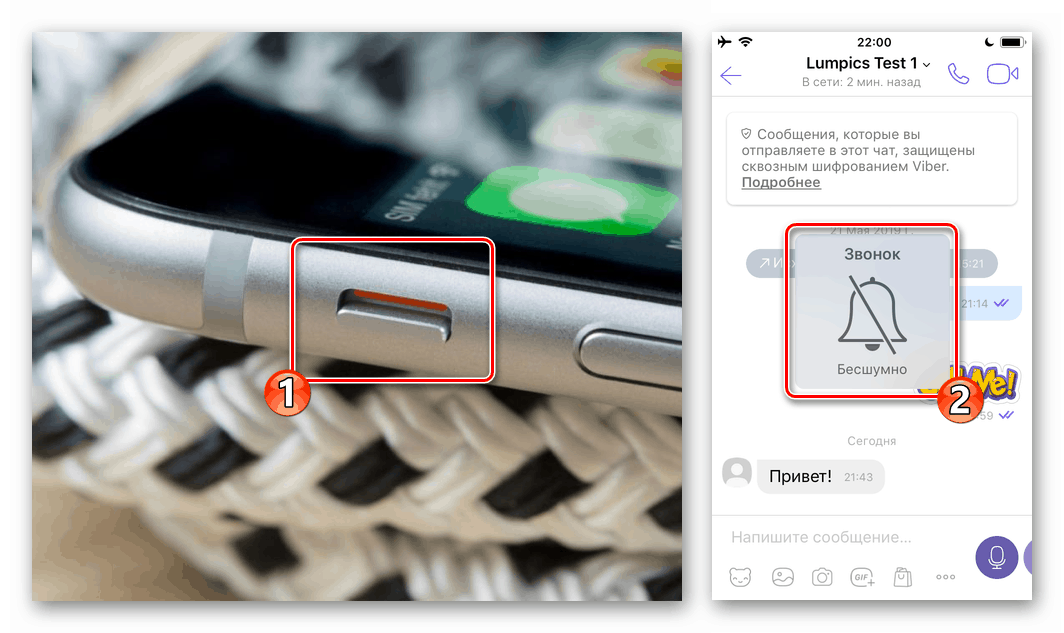
или коришћењем одговарајућих опција у „Подешавањима“ мобилног ОС-а.
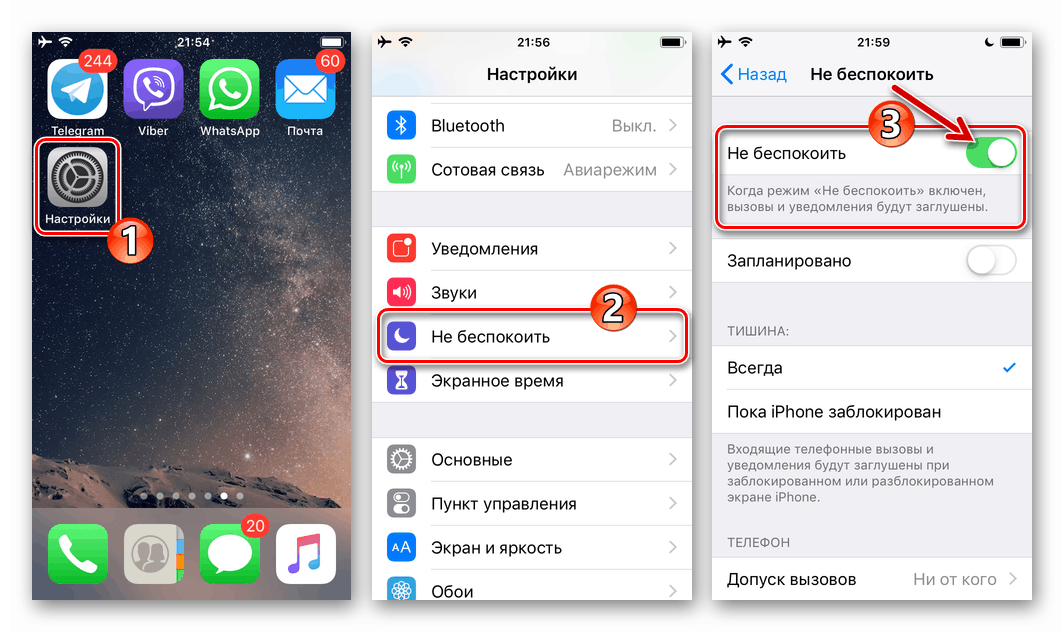
Вибер за Виндовс
Деактивација репродукције звука у тренутку појаве различитих догађаја у мессенгеру, када користите клијент Вибер за ПЦ , је лакше него у мобилним верзијама апликације. Да бисте решили овај проблем, требаће само неколико кликова мишем да бисте активирали једно од подешавања у програму или активирали опцију у оперативном систему Виндовс.

Опција 1: Мессенгер клијент апликација
Као и клијенти за мобилне оперативне системе, верзија мессенгера који ради у оперативном систему Виндовс пружа својим корисницима неколико опција за управљање звуковима. Међу њима су деактивација репродукције звука приликом примања и слања свих порука, онемогућавање аудио обавештења која долазе из засебних групних четова.
Деактивирајте све аудио упозорења
- Покрените Вибер за ПЦ и отворите мени „Алати“ из линије на врху прозора.
![Вибер за Виндовс покреће мессенгер, идите на мени Алатке]()
- Идите на прву ставку на листи која се појављује - „Промените аудио и видео подешавања“.
![Вибер за Виндовс идите на Подешавања за аудио и видео апликације за деактивирање звукова у мессенгеру]()
- У прозору који се отвори помоћу миша померите елемент "Волуме" у положај "0" ,
![Вибер за Виндовс контролу гласноће у подешавањима апликације]()
то јест, стварамо ситуацију када трака између икона рога постаје светло сива, скоро безбојна. Затим затворите прозор поставки.
![Вибер за Виндовс, јачина звука који репродукује апликација је постављена на 0]()
- Сада ће програм који пружа приступ могућностима Вибера са рачунара или лаптопа радити тихо.
![Звук Вибер фор Виндовс деактивиран је]()
Одвојена група
- Идите на групни цхат, репродукцију аудио записа коју морате забранити. Кликните на икону "и" на врху прозора близу имена удружења корисника мессенгер-а.
![Прелазак Вибера за Виндовс у групу из које треба искључити звучне нотификације]()
- У области приказаној с десне стране, помало се крећући кроз листу опција са точкићем миша, проналазимо и активирамо прекидач „Искључи звук нотификације“ .
![Обавијести Вибер за Виндовс искључују муте из засебног групног разговора]()
- Затим можете наставити комуникацију у групном чету - слање и примање порука унутар ње неће бити праћено свирањем мелодија.
![Вибер за Виндовс групу у којој су звучна обавештења деактивирана]()
Искључивање звука за све поруке, али не и за позиве
- У Виберу за ПЦ отворите мени „Алати“ и одлазите на „Подешавања“ .
![Вибер за Виндовс Идите на Поставке апликација из менија Алатке да бисте искључили звукове порука]()
- Кликните на „Обавештења“ , а затим пребаците радио дугме „Репродукуј звуке за“ на позицију „Само позиви“ .
![Вибер за Виндовс онемогућава звучно обавештавање свих порука у апликацијским подешавањима]()
- Након затварања прозора са параметрима „Обавештења“, добијамо ситуацију у којој све поруке било ког пошиљатеља долазе тихо, а долазни аудио / видео позиви путем мессенгера и даље прате репродукцију мелодије.
![Вибер за Виндовс спрема подешавања обавештења затварањем прозора поставки]()
Опција 2: Алатке за Виндовс
Могуће је потпуно деактивирати рад Вибера на рачунару активирањем забране апликације да репродукује звуке у оперативном систему.
- Покрећемо Вибер.
- Отворите системски модул „Волуме Микер“ у Виндовс-у. То се може урадити из менија који се зове десним кликом на икону "Волуме" на траци задатака близу сата.
- У прозору који се отвори или подвуците клизач „Ниво јачине“ под именом „Вибер“ до самог дна,
![Вибер за Виндовс утишава звук у мессенгеру смањујући јачину звука за апликацију која користи ОС]()
или кликните на икону "Соунд" и опремите је ознаком "Дисаблед" .
![Вибер за Виндовс искључује апликацију путем миксера за јачину звука у ОС-у]()
- Након довршетка горе наведеног, прозор „Миксера“ треба затворити. Вибер се неће мучити звуковима док се у Виндовс-у поново не активира дозвола за њихово репродуковање.
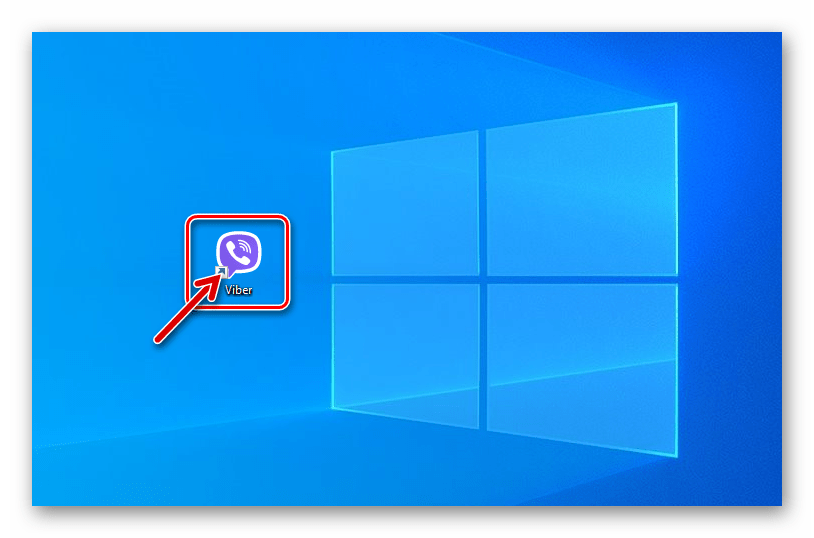
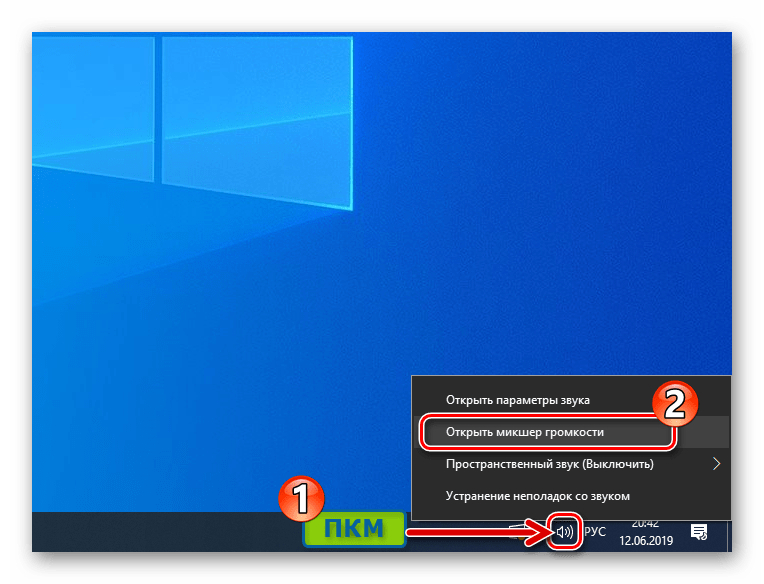
Закључак
Закључујући расправу о томе како искључити звукове у Виберу за различите оперативне системе, треба напоменути да организација одговарајућих функција у апликацијама за Мессенгер клијент није увек јасна. У исто време, у већини случајева је још увек могуће да се постигне прихватљива ситуација за корисника који прима аудио обавештења од порукера.